小红书作为一个日益流行的生活分享平台,不仅汇集了丰富的购物、旅游、护肤、美食等内容,还成为众多博主、消费者之间的重要沟通工具。在这个平台上,优质的笔记不仅要有真实的体验与有价值的干货分享,笔记的排版与符号运用也同样至关重要。许多用户在编辑笔记时,常常会使用特殊符号,尤其是“对勾符号”(✔️),来突出重点内容或完成任务清单,给读者带来更直观的视觉体验。
问题来了:如何在小红书上加对勾符号呢?本文将从不同角度解析如何在小红书笔记中轻松添加对勾符号,让你的笔记更具专业感和层次感。
1.对勾符号的作用
在我们深入了解如何在小红书添加对勾符号之前,先来探讨一下这种符号的实际应用场景和作用。对勾符号在笔记中的主要作用如下:
提升视觉效果:当你在分享购物清单、日程计划或任务完成情况时,适当地加上对勾符号,可以使笔记看起来更加整齐清晰,阅读体验更好。
传递专业感:对勾符号常用于表示任务的完成情况或某个项目的通过,它能让你的内容看起来更加专业、严谨,特别是在一些教育类、理财类或职场经验分享的笔记中,这种符号的使用尤为关键。
增加互动性:许多用户会通过笔记打卡或记录生活点滴,对勾符号恰好可以作为一个视觉上的任务完成标记,增加了读者的互动兴趣。
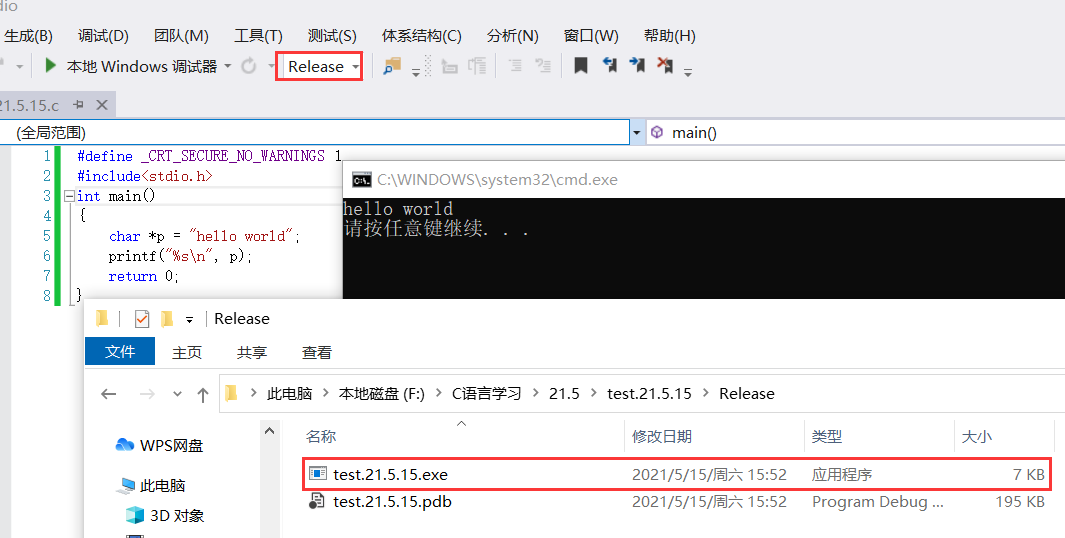
2.手机端如何添加对勾符号
大多数用户都是通过手机设备在小红书上发布和编辑笔记的,接下来我们就重点讲解一下如何在手机端添加对勾符号。
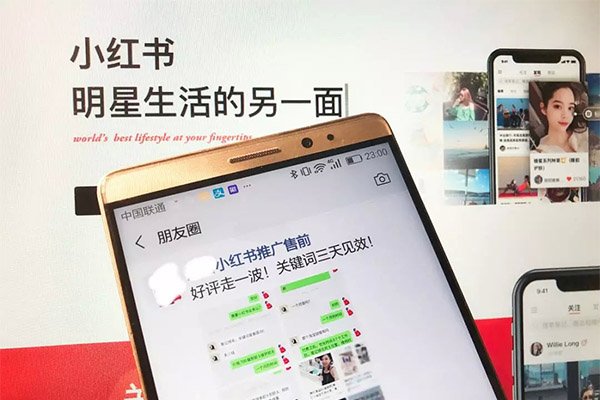
方法一:使用系统自带符号输入
对于大部分安卓和iOS用户,手机自带的键盘实际上已经包含了对勾符号,只是很多人可能不知道如何找到它。下面是具体步骤:
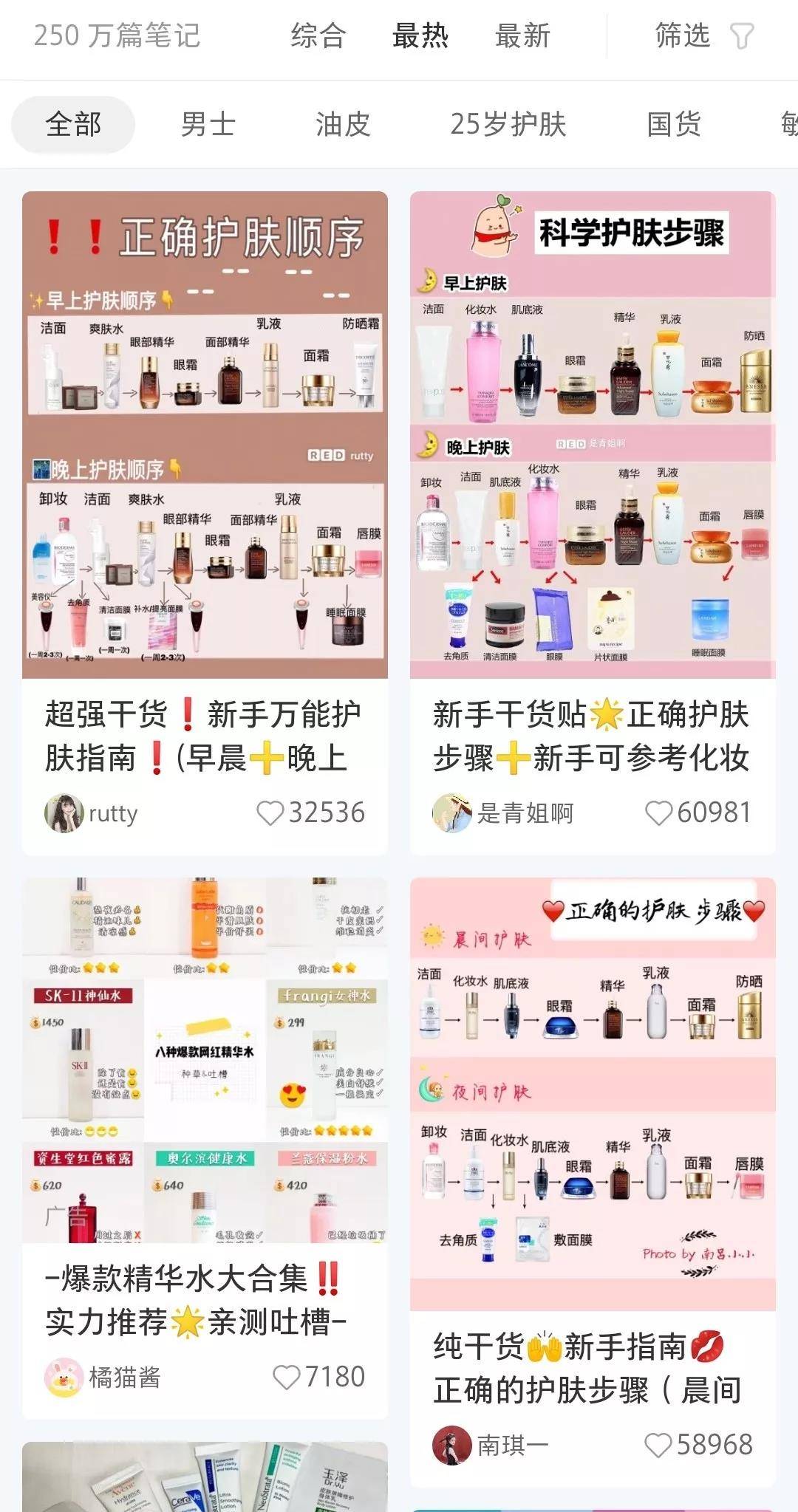
iOS设备:
打开小红书APP,进入笔记编辑界面。
调出手机键盘,点击键盘左下角的“123”符号切换到数字和符号输入模式。
然后再点击“#+=”符号进入更多符号界面。
在符号列表中向左滑动,找到“✔️”符号,点击即可插入对勾符号。
安卓设备:
打开小红书APP,进入笔记编辑界面。
调出键盘,切换到符号输入模式(通常通过点击键盘左下角的“?123”键)。
在符号列表中找到对勾符号“✔️”,点击插入即可。
方法二:复制粘贴符号
如果你在键盘上找不到对勾符号,最简单的方法就是复制粘贴。可以通过以下方式操作:
直接在网上搜索“对勾符号”或者“✔️”。
长按符号进行复制。
返回小红书笔记编辑界面,长按文本框进行粘贴,即可完成对勾符号的插入。
这个方法对于找不到符号的用户尤其便捷,适用于所有机型,而且可以轻松从任意浏览器、文本工具中获取对勾符号,操作非常简单。
方法三:第三方输入法的使用
如果你使用的手机输入法自带符号库不够全面,或者你希望更加便捷地输入对勾符号,可以考虑使用第三方输入法,比如搜狗输入法、百度输入法等,这些输入法通常都有更丰富的符号库,并且可以通过自定义短语或快速输入方式实现符号的快捷输入。
搜狗输入法添加对勾符号的步骤:
打开搜狗输入法设置,进入符号管理界面。
搜索“对勾”或者“✔️”符号,将其添加到常用符号列表中。
在小红书笔记编辑时,直接调出搜狗输入法,选择添加的符号,即可轻松插入。
3.使用小红书笔记模板
如果你希望笔记不仅具有对勾符号,还能够搭配其他排版技巧以提升整体视觉效果,小红书提供的一些笔记模板也是很好的选择。在这些模板中,往往已经设计好了多种符号、字体和格式的组合,帮助你在编辑笔记时无需费心挑选符号,只需要将内容填入即可完成发布。
使用模板的具体操作步骤如下:
打开小红书,点击“+”号创建笔记。
在编辑页面上方找到“模板库”选项,选择适合的模板进行套用。
根据模板的提示进行填充,你可以选择是否保留对勾符号。
通过这种方式,你不仅可以实现对勾符号的插入,还能借助其他设计元素,让笔记更具美感与条理性。
4.电脑端如何添加对勾符号
对于那些习惯使用电脑编辑小红书笔记的用户,虽然小红书的网页端和客户端并不直接支持笔记发布,但你依然可以通过手机端同步草稿的方法来进行编辑。以下是具体步骤:
方法一:Windows系统添加对勾符号
如果你使用的是Windows系统,可以通过以下步骤添加对勾符号:
打开一个文本编辑器(如Word、Notepad等),进入编辑模式。
在Word中,选择插入菜单中的“符号”选项,然后在符号库中搜索“对勾”或者“✔️”符号。
点击符号插入文本,编辑好之后,将内容复制到手机的小红书笔记编辑器中,发布即可。
方法二:Mac系统添加对勾符号
对于使用Mac系统的用户,插入对勾符号的步骤也非常简单:
在任何文本编辑器中按下组合键“Control+Command+空格”,调出符号表情窗口。
搜索“✔️”,选择你想要的对勾符号,点击插入。
完成笔记的编辑后,将文本复制到手机的笔记中,完成对勾符号的插入。
5.使用Markdown语法实现符号
一些小红书博主喜欢在撰写笔记时使用类似Markdown的语法结构来简化编辑过程。虽然小红书不直接支持Markdown,但你可以通过手动输入相应的符号格式来实现一些效果。虽然对勾符号在Markdown中无法直接生成,但可以结合HTML代码或特殊字符来弥补不足。你可以尝试在笔记中插入以下字符,来达到类似效果:
✔️任务完成
通过这种方式,你可以在小红书笔记中保留Markdown的条理性,同时不失符号的美观与便捷性。
6.符号的创意应用
除了对勾符号,其实在小红书上还有许多其他符号可以配合使用,比如❌(叉号)、⭐️(星星)、⚠️(警告符号)等。这些符号能让你的笔记更加生动、丰富,适用于不同场景。例如:
使用❌来标记不建议的选项。
用⭐️标记推荐的好物或重点内容。
利用⚠️来提醒读者注意事项或风险提示。
符号的搭配不仅可以使你的笔记更有层次,还能增加读者的阅读兴趣,从而提升点赞和互动率。
7.总结与注意事项
通过对不同设备、不同输入法及编辑器的分析,你已经了解了如何在小红书中轻松插入对勾符号。无论是使用手机自带的符号、复制粘贴法,还是通过第三方输入法、电脑编辑再复制到手机的方式,每一种方法都有其独特的优势,适合不同用户的需求。
需要提醒的是,符号的使用一定要适度。过多的符号可能会导致笔记杂乱,影响阅读体验。因此,在使用对勾符号时,建议结合笔记的内容特点,合理分配符号的使用频率与位置。
最终,无论你是通过哪种方式添加符号,目标都是让笔记更具专业感、条理清晰,能够吸引更多的读者关注。希望本文提供的方法能帮助你轻松掌握小红书对勾符号的使用技巧,提升笔记质感与互动效果。
这篇软文分为两个部分,详细讲解了如何在小红书添加对勾符号的方法,帮助用户更好地进行笔记编辑。
